教你如何制作Excel表格排行榜
361
2022-12-22

WPS文字如何制作声音对错判断
这里教大家用WPS文字制作触发器制作一道声音对错判断,如果要做第二道选题,只需复制第一道题的所有内容,然后进行题目和答案的修改。
一、制作选择题
1、启运WPS演示——新建一张空白幻灯片
2、输入单选题及答案、选项、对错符号,如图
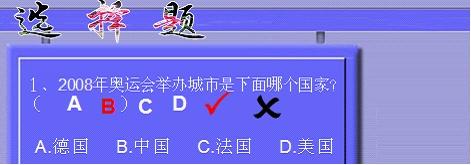 二、制作动画效果
二、制作动画效果
(一)选择A.德图,括号中出现A,括号后出现×,同时出现“再想想”的声音
1、选中A、×——自定义动画——添加效果——进入——出现
2、选中B、C、D、√——自定义动画——添加效果——退出——消失
3、在自定交动画列表中选中这六个动画——计时
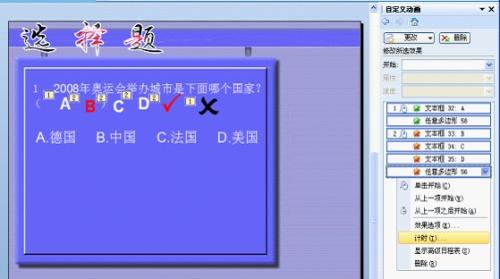 4、开始——之前——触发器——单击下列对象时启动效果——文本框*:A、德国——确定
4、开始——之前——触发器——单击下列对象时启动效果——文本框*:A、德国——确定

 (二)选择B.中国,括号中出现B,括号后出现√,同时出现“你真聪明”的声音
(二)选择B.中国,括号中出现B,括号后出现√,同时出现“你真聪明”的声音
1、选中B、√——自定义动画——添加效果——进入——出现
2、选中A、C、D、×——自定义动画——添加效果——退出——消失
3、在自定交动画列表中选中这六个动画——设置触发器为“B.中国”——开始:之前
 (三)选择C.法国
(三)选择C.法国
1、设置C、×自定义动画为进入出现
2、设置A、B、D、√自定义动画为退出消失
3、设置这六个动画的触发器为C.法国——开始:之前
4、选中C动画效果选项声音:再想想.wav
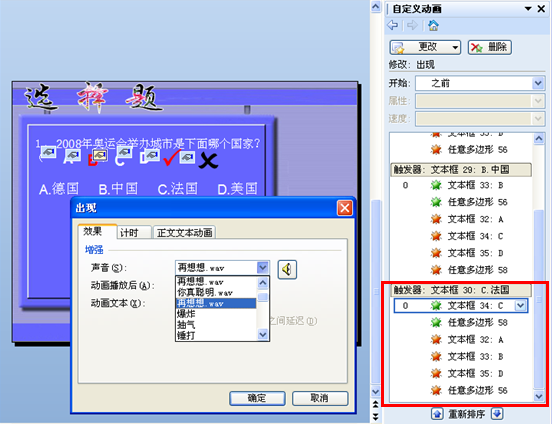 (四)选择D.美国
(四)选择D.美国
1、设置D、×自定义动画为进入出现
2、设置A、B、C、√自定义动画为退出消失
3、设置这六个动画的触发器为D.美国——开始:之前
4、选中D动画效果选项声音:再想想.wav
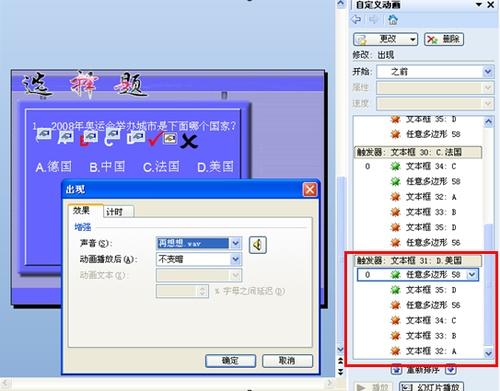 (五)让所有选项及判断效果在放映时都不出现
(五)让所有选项及判断效果在放映时都不出现
1、选中A、B、C、D、×、√——自定义动画——添加效果——退出——消失
2、在自定义动画列表中选中这六项动画——开始:之前
 (六)调整答案选项、判断符号位置
(六)调整答案选项、判断符号位置
1、关闭自定义动画面板
2、选中A、B、C、D——绘图——对齐或分布——水平居中——绘图——对齐或分布——垂直居中——用方向键调整一下位置
3、选中×、√符号——设置水平居中和垂直居中——用方向键调整一下位置
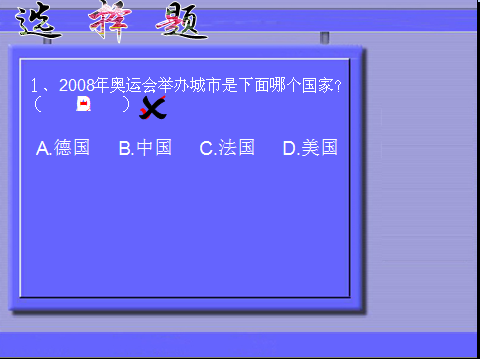 看完之后相信大家有已经会做了,不会的可以再认真的看一看。
看完之后相信大家有已经会做了,不会的可以再认真的看一看。
版权声明:本文内容由网络用户投稿,版权归原作者所有,本站不拥有其著作权,亦不承担相应法律责任。如果您发现本站中有涉嫌抄袭或描述失实的内容,请联系我们jiasou666@gmail.com 处理,核实后本网站将在24小时内删除侵权内容。